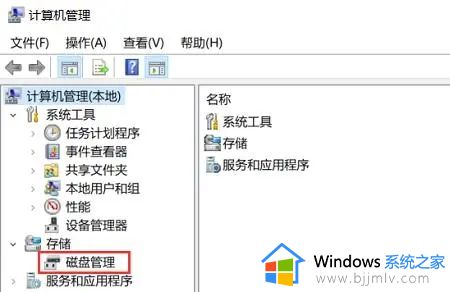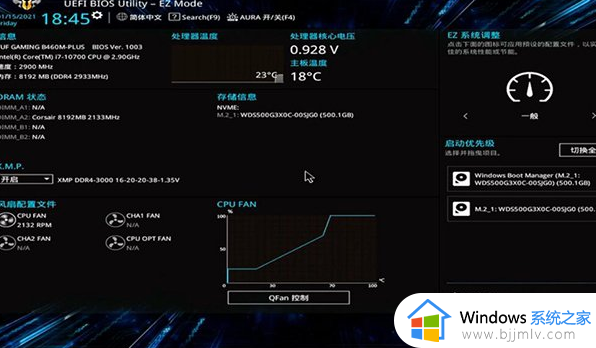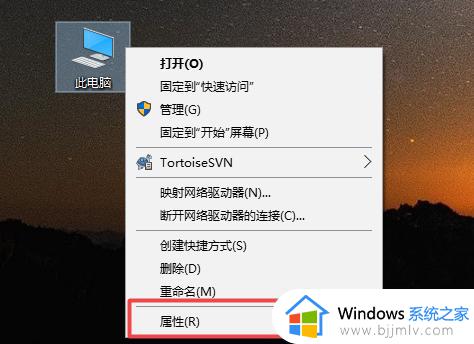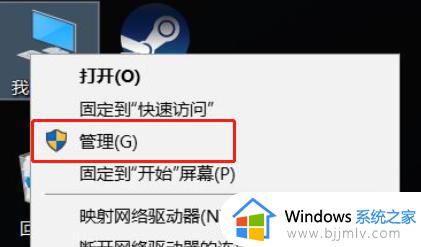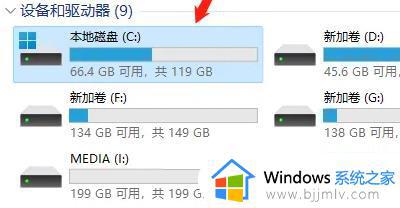固态硬盘装上去不显示是怎么回事?固态硬盘电脑识别不出来处理方案
我们在长时间使用电脑的过程中,难免也会遇到硬盘内存不足需要加装固态硬盘的情况,可是有些用户在给台式电脑主机安装完固态硬盘后,启动电脑却总是识别不到新装的固态硬盘存在,对此固态硬盘装上去不显示是怎么回事?今天小编就给大家讲解的固态硬盘电脑识别不出来处理方案。
具体方法如下:
1、硬盘安装在USB硬盘盒或者光驱位硬盘盒后,在电脑"文件资源管理器“中,没有新的固态硬盘的本地"磁盘磁盘”,重启电脑也没有识别固态硬盘。
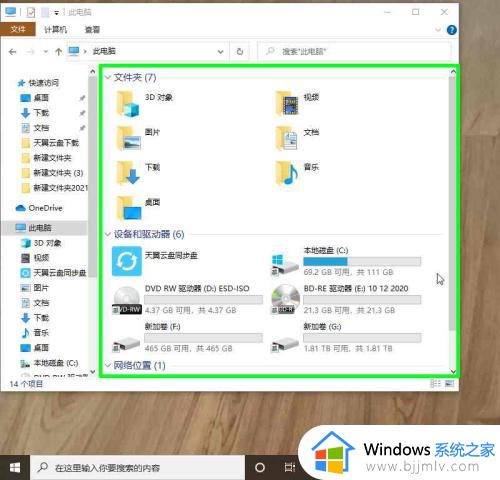
2、用户在"开始 (按钮)"上右键单击。
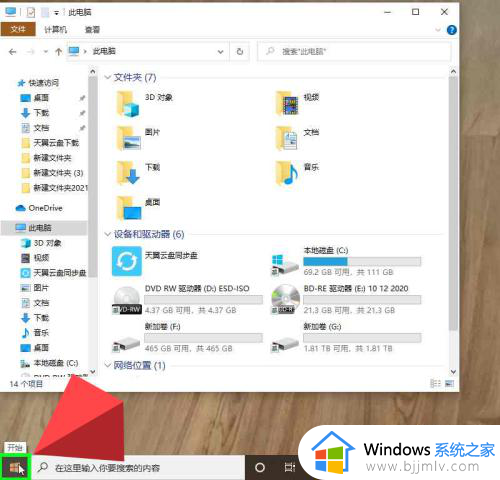
3、用户在"磁盘管理(K) (菜单项目)"上左键单击。
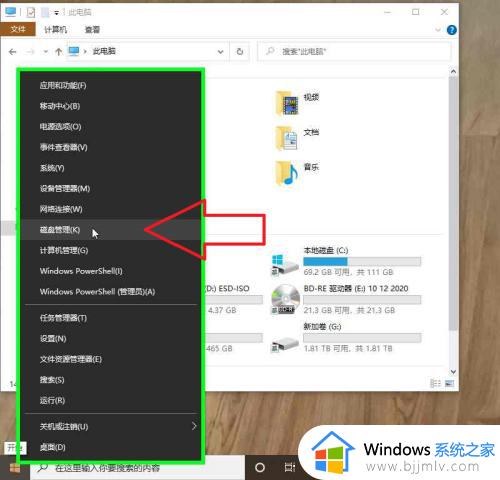
4、用户在"位置 (缩略图)"上鼠标拖动开始(在"磁盘管理"中)。
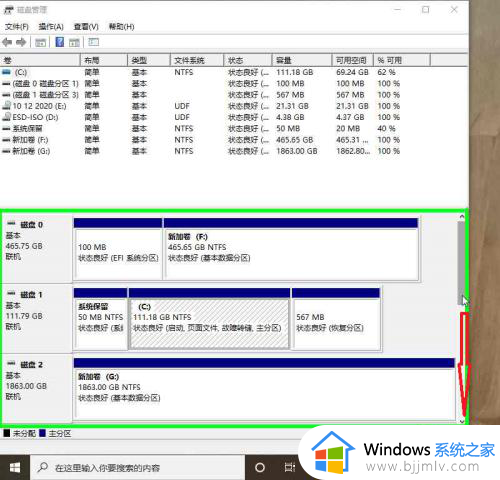
5、用户在"位置 (缩略图)"上鼠标拖动结束(在"磁盘管理"中)。
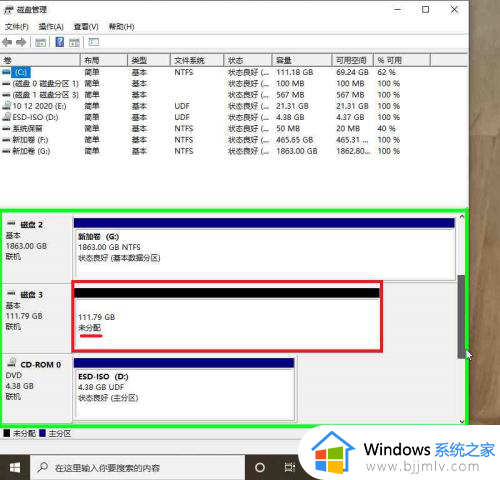
6、用户在"磁盘 3, 区域 1 (项)(新的固态硬盘)"上右键单击(在"磁盘管理"中)。
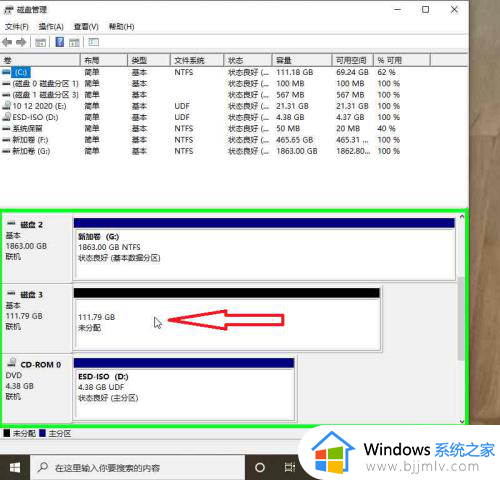
7、用户在"新建简单卷(I)... (菜单项目)"上左键单击。
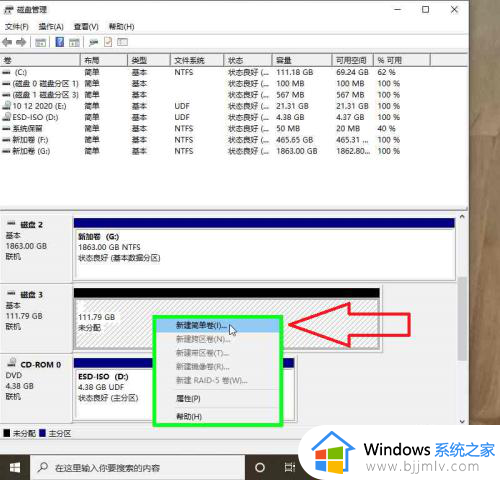
8、用户在"下一步(N) > (按钮)"上左键单击(在"新建简单卷向导"中)。
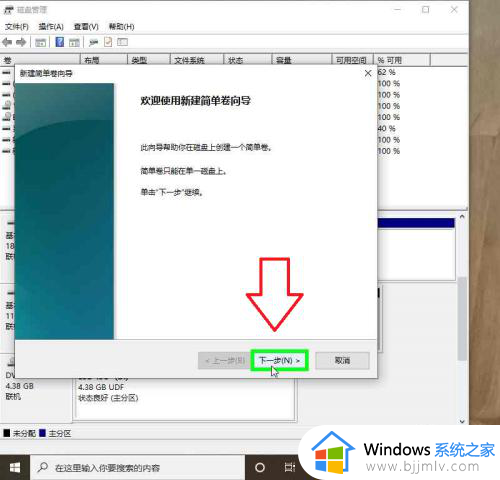
9、用户在"下一步(N) > (按钮)"上左键单击(在"新建简单卷向导"中)。
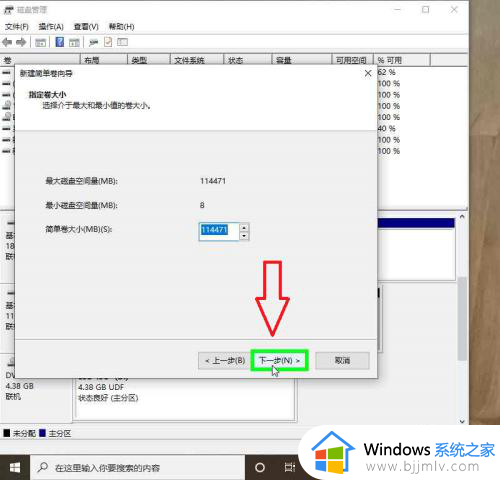
10、用户在"下一步(N) > (按钮)"上左键单击(在"新建简单卷向导"中)。
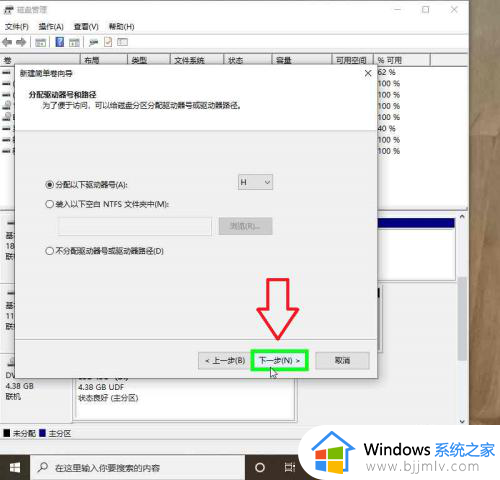
11、用户在"下一步(N) > (按钮)"上左键单击(在"新建简单卷向导"中)。

12、用户在"完成 (按钮)"上左键单击(在"新建简单卷向导"中)。
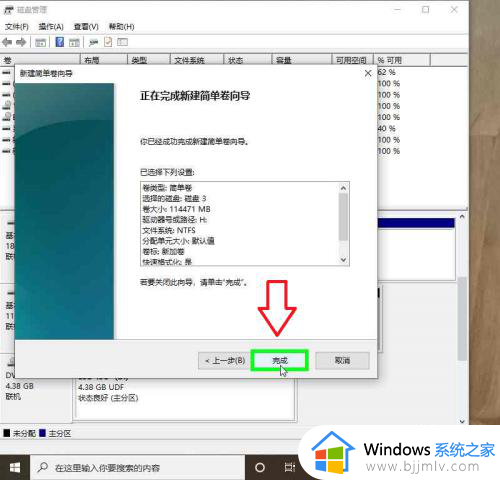
13、固态硬盘的新建磁盘,完成。这个本地磁盘是空的。
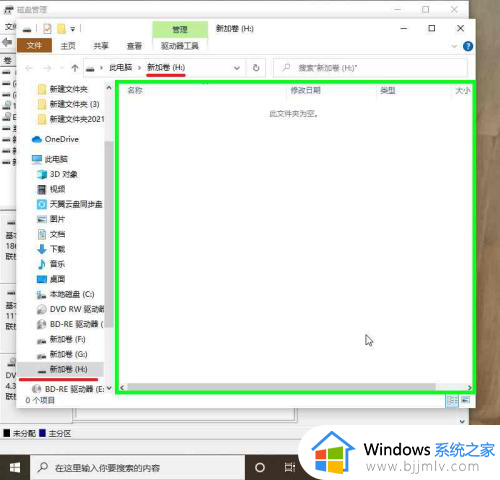
14、电脑文件资源管理器中,识别固态硬盘。
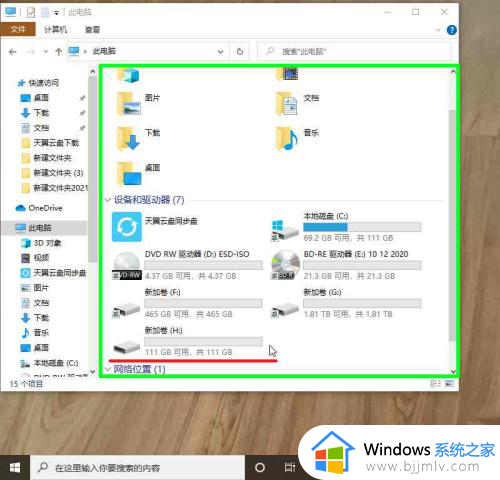
上述就是小编告诉大家的固态硬盘电脑识别不出来处理方案了,碰到同样情况的朋友们赶紧参照小编的方法来处理吧,希望本文能够对大家有所帮助。